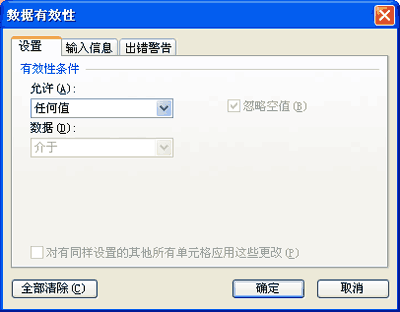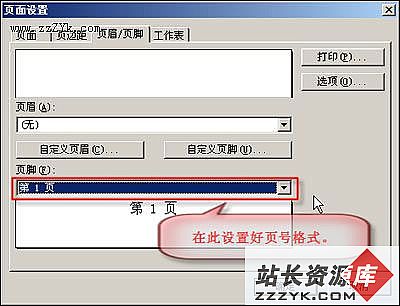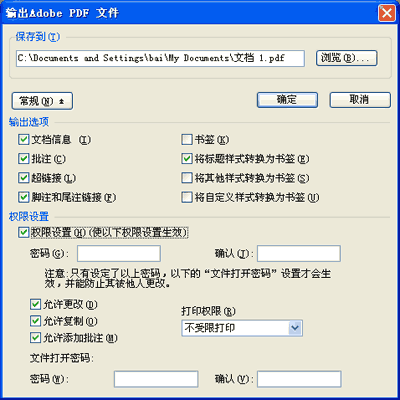长文档编辑技巧之五: 长文档写作中使用到的其他技巧
其他技巧上面仅仅介绍了写作长文档经常使用的技巧,不可能囊括所有的技巧,下面再列出在写作长文档中可能会使用到的其他技巧。
为文档添加超链接
如果长文档要生成电子文档(通常是PDF格式),可以相应的位置放上超链接,这样一方面方便浏览,一方面方便把文档的内容扩展开来。而且为文档添加超链接是电子文档经常使用的技巧之一。
操作方法是:
步骤1 选中要设为超链接的区域,
步骤2 选择“插入|超链接”菜单项,弹出“插入超链接”对话框,在“要显示的文字”中输入相应的文字,“地址”框输入地址(如图32)。也可以在“链接到”选择链接到“本文档中的位置”或“电子邮件地址”。
图32步骤3 最后点击“确定”按钮即可为文本添加超链接。
插入书签
如果要经常浏览或修改一篇长文档,就可以利用“书签”,方便以后打开文档后,利用书签准确定位到以前留下的书签处,继续浏览或修改。
可以通过设置书签来方便我们的定位。书签是以引用为目的在文件中命名的位置或文本选定范围,它相当于夹在书中的书签。
操作方法是:
选中要设置为书签的文字或表格等区域,选择“插入|书签”选项卡,然后在“书签名”中输入预定义的名字(如图33)。
图33以后需要定位到书签时,有如下两种方法:
选择“编辑|定位”菜单项,在书签输入对应的书签名,或点击下拉按钮找到对应的书签名,点击“定位”,书签所定义的区域即会被选中。
选择“插入|书签”菜单项,选中书签名,单击“定位”按钮(如图34)
图34使用字数统计
在长文档写作完成后,有时候会想知道长文档一共写了多少字,或者选中一块文字后,想知道有多少字,利用“字数统计”就可以知道这些信息。
在写作过程中经常想知道文档中已经写了多少字或选中的区域有多少字等信息。这时,就要用到WPS的“字数统计”功能。
操作方法:
选择“工具|字数统计”菜单项,在弹出的字数统计对话框就能清楚地看到页数、字数等(如图35)。
注意:在不选中任何区域时统计的是文档的所有的内容的字数统计信息,否则就是选中区域的字数统计信息。
图35使用查找和替换协助编辑
在长文档编辑过程中“查找和替换”是经常使用的,如在写作的早期使用了“电脑”一词,交稿或审阅时感觉改为“计算机”可能在这本书更准确,使用WPS“查找和替换”能轻松完成这种功能。
操作方法如下:
步骤1 选择“编辑|替换”菜单项,或者按下组合键,打开“查找|替换”对话框。
步骤2 在“查找内容”框中输入:“电脑”,
步骤3 在“替换为”框中输入:“计算机”。
点击“高级”按钮(图36的截图是在点击“高级”按钮后展开的效果),选择“搜索选项”下的“搜索”范围为“全部”;
步骤4 单击“全部替换”即可。
图36小结
长文档的写作大体步骤是:
1.修改模板(如果有类似的模板);
2.设置页面大小、设置样式和格式、多级编号;
3.一边写大纲,一边应用样式,设置合适的页眉和页脚;
4.保存模板(如果想以后重用);
5.文字工具的使用,插入、修改图片,题注的使用、自动生成动态的目录;
6.其他常用的技巧(超链接、书签、字数统计、查找和替换);
当然写作长文档不是一定要遵照以上的一步一步来做,上面的方法只是推荐相对比较好的方法,你也可以寻找属于你自己的快速、高效的方法。其实在写作长文档中要使用的方法及技巧还有很多很多,一篇文章不可能囊括所有的技巧,只有在日常使用中经常整理收集,用时自然就能做到“得心应手”。(WPS官网版权所有,如需转载,请注明出处)